Till att börja med krävs webbläsaren Chrome och då version 57 eller senare. Börja med att kontrollera vilken version du användare via Om-sidan. Har du inte den senaste uppdaterar du webbläsaren innan du går vidare.
När det är klart besöker du vilken sida som helst på YouTube. Det kan vara huvudsidan, en kanal eller direkt på en video, det spelar ingen roll. Gå till menyn i webbläsaren och starta utvecklarkonsolen.
I Windows använder du kortkommandot Ctrl + Shift + I medan Mac-användare kan använda Option + Command + I. Klicka på tabben där det står ”Konsol” och klistra in texten här under:
var cookieDate = new Date(); cookieDate.setFullYear(cookieDate.getFullYear( ) + 1); document.cookie=”VISITOR_INFO1_LIVE=fPQ4jCL6EiE; expires=” + cookieDate.toGMTString( ) + ”; path=/”;
När du klistrat in texten trycker du på ”Enter” och laddar om sidan. Du kan nu klicka på din avatarbild i högra hörnet och välja att aktivera mörkerläget.
Skulle du ångra dig kan du via samma meny välja ”Återställ klassiska YouTube” för att återgå till normalvyn. Det bör också nämnas att när den cookie som används för att spara inställningen tas bort eller löper ut, då måste du göra om processen en gång till.
Svårare än så är det alltså. Några rader kod och en uppdaterad webbläsare. Om du inte vill hålla på kod och utvecklarkonsol så finns givetvis tillägg som sköter allt åt dig, utan att använda kakor i webbläsaren.
Du kan exempelvis prova Magic Actions for YouTube som gör samma sak men dessutom med 40 olika färgvariationer som du kan välja mellan. Det finns även en mängd andra funktioner att testa.
Har du provat ”Dark Mode” på YouTube? Kommentera gärna och berätta vad du tycker — bra eller dåligt?



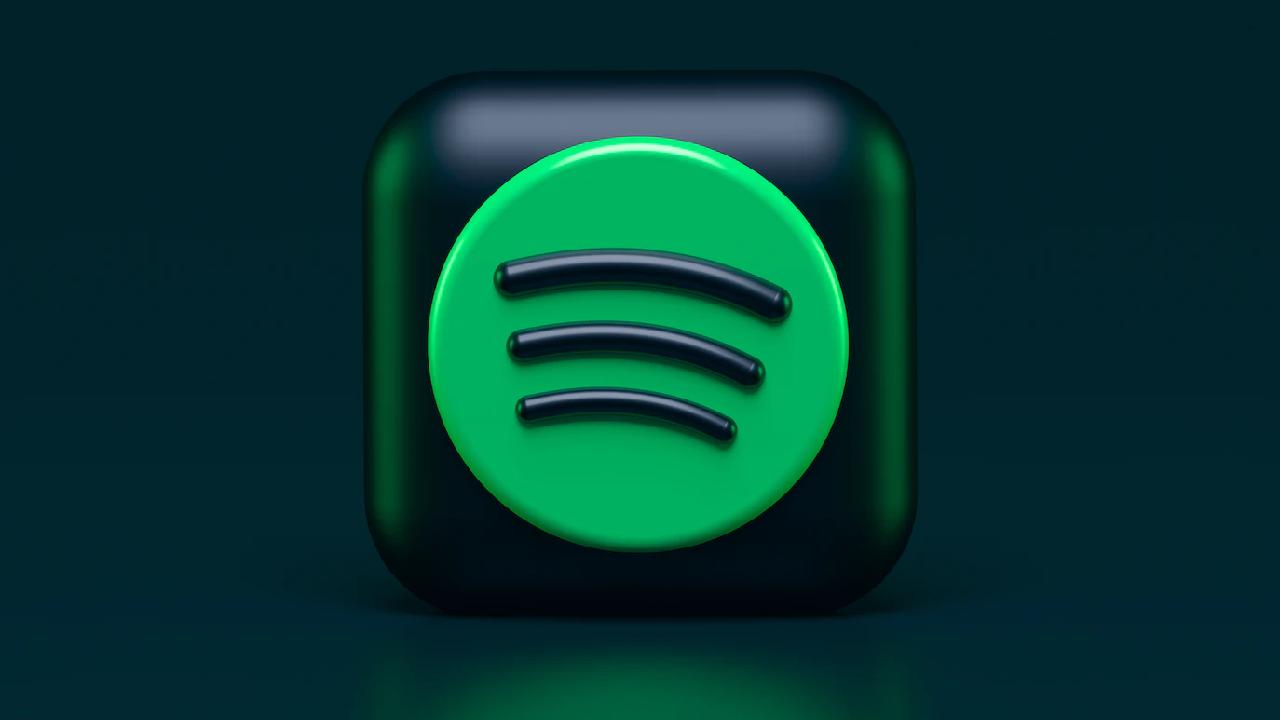


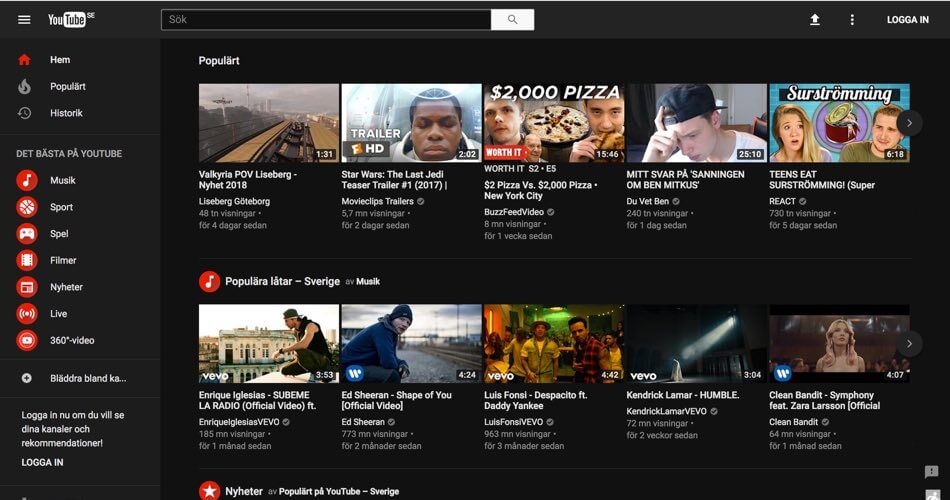
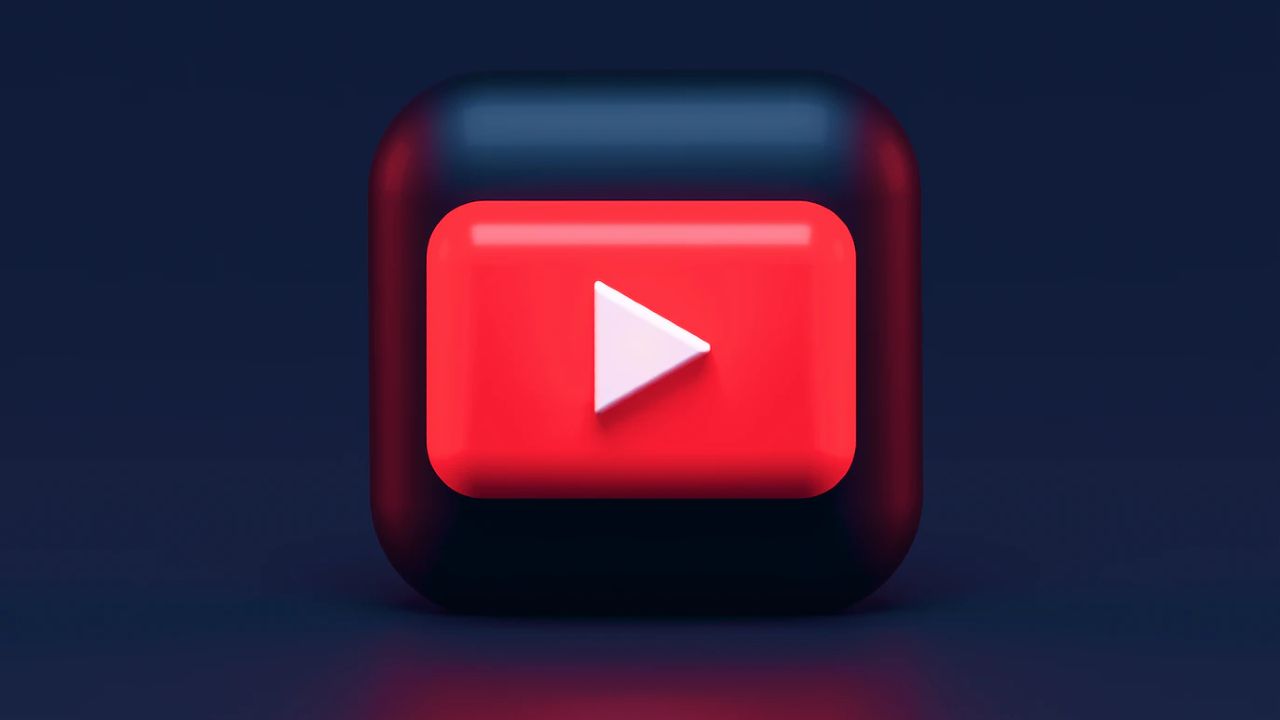

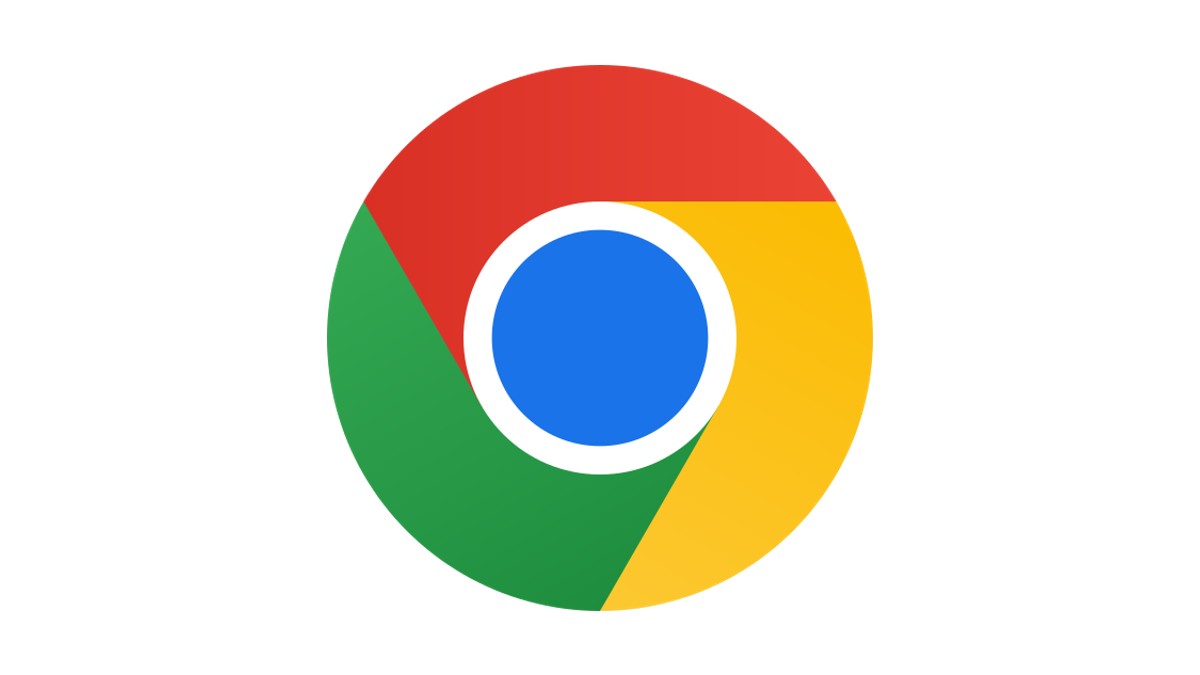
Lämna ett svar
Visa kommentarer